使用本地或远程介质安装 Oracle Linux 7.2 OS
本过程介绍了如何从本地或远程介质安装 Oracle Linux OS 7.2。 该过程假定您从以下介质源之一引导 Oracle Linux 安装介质:
如果要从 PXE 环境引导安装介质,请参见使用 PXE 网络引导安装 Oracle Linux 6.7 和 7.2 OS了解相关说明。
-
确保安装介质可引导。
-
对于分发 DVD,请将 Oracle Linux 7.2 OS 分发介质引导光盘 (DVD) 插入到本地或远程 DVD 驱动器中。
-
对于 ISO 映像,请确保 Oracle Linux 7.2 OS ISO 映像可用,并且已使用 KVMS 菜单在 Oracle ILOM Remote System Console Plus 应用程序中挂载了该 ISO 映像。
有关如何设置安装介质的其他信息,请参见选择引导介质选项。
-
-
重置服务器或打开服务器电源。
-
在本地服务器中,按服务器前面板上的电源按钮(大约 1 秒钟)关闭服务器电源,然后再次按电源按钮打开服务器电源。
-
在 Oracle ILOM Web 界面中,单击 "Host Management" -> "Power Control",从 "Select Action" 列表框中选择 "Reset"。
-
从 Oracle ILOM CLI 中,键入:reset /System
服务器将开始引导过程并显示 BIOS 屏幕。
注 - 后续事件会很快发生,请准备好按 F8 键。请密切注意这些消息,因为它们在屏幕上显示的时间很短。您可能需要拉大屏幕尺寸去除滚动条。 -
-
在 BIOS 屏幕中,按 F8 键指定用于安装 Linux OS 的临时引导设备。
[Boot Pop Up Menu Selected] 将显示在 BIOS 屏幕底部,然后将显示 "Please select boot device" 菜单。根据是否为 Legacy BIOS 或 UEFI 配置了 UEFI/BIOS 引导模式,显示的屏幕会有所不同。
注 - 根据您的服务器中安装的磁盘控制器以及其他硬件(例如 PCIe 网络卡)的类型,在安装期间显示的 "Please Select Boot Device" 菜单可能有所不同。 -
在 "Please Select Boot Device" 菜单中,根据所选用的 Linux OS 介质安装方法和 BIOS 模式选择相应的菜单项,然后按 Enter 键。
例如:
- 如果在 Legacy BIOS 引导模式下使用了 Oracle ILOM Remote System Console Plus 应用程序提供方法,请从 Legacy BIOS 屏幕中选择 USB:VIRTUAL:Remote Iso CDROM2.04。
- 如果在 UEFI 引导模式下使用了 Oracle ILOM Remote System Console Plus 应用程序提供方法,请从 UEFI 屏幕中选择 [UEFI]USB:VIRTUAL:Remote Iso CDROM2.05。
-
安装程序显示的下一个屏幕取决于您选择的是 Legacy BIOS 引导模式还是 UEFI 引导模式。
-
如果选择了 Legacy BIOS 引导模式,会显示 "Welcome to Oracle Linux Server" 引导屏幕。
-
如果选择了 UEFI 引导模式,会显示 "Booting Oracle Linux Server" 引导屏幕。
-
-
在此安装中,请执行以下操作之一:
-
如果选择了在 Legacy BIOS 引导模式下安装,请接受默认设置并按 Enter 键。
-
如果选择了在 UEFI 引导模式下安装,请按 Enter 键,或者让屏幕超时。
此时将显示 "Disc Found" 屏幕。在此屏幕中,您可以选择是否在执行安装之前对介质进行测试。
-
-
如果这是您第一次从该介质执行安装,应考虑选择 OK 以测试介质;否则,请选择 Skip 并按 Enter 键。
此时将显示 Oracle Linux 7 过渡屏幕。
-
遵循 Oracle Linux 7 OS 安装和设置说明继续操作,Oracle Linux 7 产品文档库中提供了相应说明,网址为:http://docs.oracle.com/cd/E52668_01/index.html。
注 - Oracle Linux 7 包含一些新特性和功能,将会产生与 Oracle Linux 6 不同的行为和结果。请在继续进行安装时谨慎行事。安装完成时,服务器将重新引导并显示 BIOS 屏幕。
-
要访问 BIOS 设置实用程序以将服务器设置为从刚安装的操作系统引导,请按 F2 键。
此时将显示 BIOS 设置实用程序屏幕,并且 "Boot" 菜单处于选中状态。此时将显示 BIOS 屏幕并且需要执行操作才能继续安装,具体取决于为 OS 安装选择的 UEFI/BIOS 引导模式。
-
如果在 Legacy BIOS 引导模式下安装了 OS,请执行这些步骤,然后转至Step 12。
-
在下面显示的 BIOS 设置实用程序屏幕中,使用向下方向键在 "Legacy Boot Option Priority" 字段下选择 "[USB:VIRTUAL:Remote Iso CDROM2.05]",然后按 Enter 键。
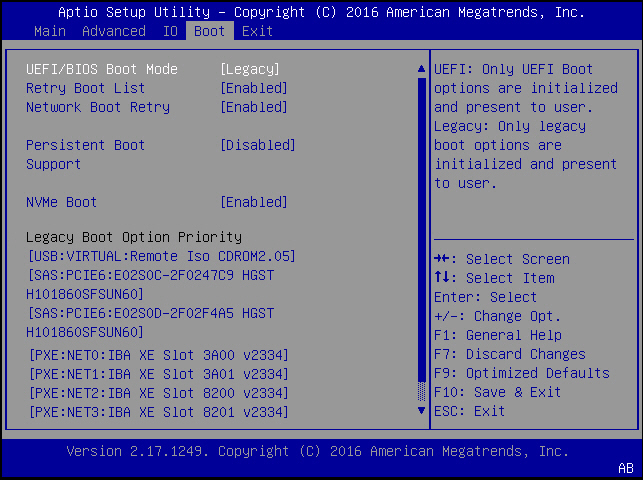
注 - 在您的安装中出现的 "BIOS Boot" 屏幕可能会因您的服务器中安装的磁盘控制器及其他硬件(如 PCIe 网卡)的类型而有差异。此时将显示 "Boot Option #1" 对话框。
-
选择 "[SAS:PCIE4:E01S06-43BB92B5 HITACHI H109030SESUN30]" 并按 Enter 键。
"[SAS:PCIE4:E01S06-43BB92B5 HITACHI H109030SESUN30]" 移到顶部位置。
- 按 F10 键保存更改并退出 BIOS 设置实用程序,然后继续执行Step 12。
-
在下面显示的 BIOS 设置实用程序屏幕中,使用向下方向键在 "Legacy Boot Option Priority" 字段下选择 "[USB:VIRTUAL:Remote Iso CDROM2.05]",然后按 Enter 键。
-
如果是在 UEFI 引导模式下安装了 OS,请执行以下步骤:
-
在 BIOS 设置实用程序屏幕中,确认正确的第一个选项显示在 "UEFI Boot Option Priority" 字段中。
注 - 在您的安装中出现的 "BIOS Boot" 屏幕可能会因您的服务器中安装的磁盘控制器及其他硬件(如 PCIe 网卡)的类型而有差异。 - 按 F10 键退出 BIOS 设置实用程序。
-
在 BIOS 设置实用程序屏幕中,确认正确的第一个选项显示在 "UEFI Boot Option Priority" 字段中。
-
在重新引导继续过程中等待。
将出现以下内核屏幕。
Press any key to enter the menu Booting Oracle Linux Server Unbreakable Enterprise Kernel (3.8.13-98.7.1.el6uek.x86_64) in 2 seconds...
Oracle Unbreakable Enterprise Kernel Release 3 for Linux 是默认内核。
- 如果您不想要更改默认内核,请转至Step 15;否则,请转至Step 14。
-
(可选)如果正在安装 Oracle Linux 7 并要切换至 Red Hat 兼容内核,请执行以下操作:
-
按任意字符键。
此时将显示 GNU GRUB 屏幕。
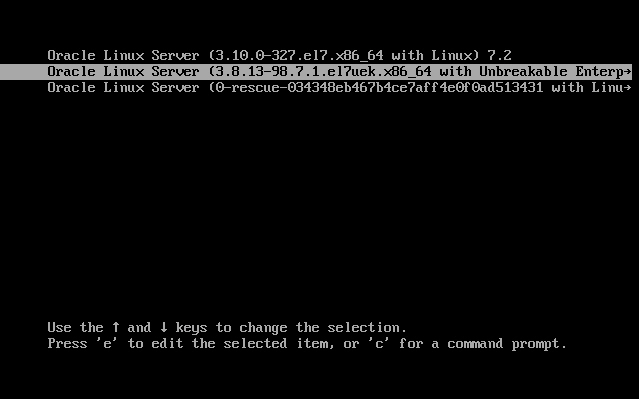
- 对于与 Red Hat 兼容的内核,请选择第二个菜单选项,然后按 Enter 键。
-
按任意字符键。
- 完成 Oracle Linux 安装并使用所需的 Linux 内核重新引导服务器后,请转至RHEL 6.7 或 7.2 OS 的安装后任务。